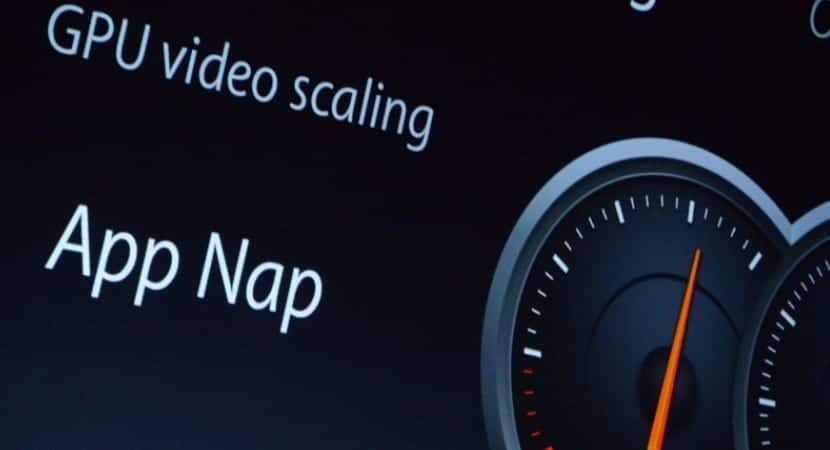
App Nap on OS X Mavericksin uusi ominaisuus, joka pienentää järjestelmäresurssit automaattisesti tiettyihin sovelluksiin, joita ei tällä hetkellä käytetä. Se on yksi Mavericksin muutoksista, joka auttaa pidentämään MacBookin akun käyttöikää, mutta voi myös häiritä joitain sovelluksia ja käyttäjien työnkulkuja.
Vaikka ajatus "napautumisesta" tietyissä taustasovelluksissa virran säästämiseksi vaikuttaa yleensä hyvältä, jotkut käyttäjät eivät välttämättä halua, että niiden taustasovellukset vaikuttavat, ja haluavat mieluummin hallita Macin virrankulutusta yksin. Tämän vuoksi näemme, kuinka voit hallita ja poistaa App Napin käytöstä OS X Mavericks -sovelluksessa.
Hae tietoja -toiminnon käyttäminen
App Napin poistaminen käytöstä kaikissa OS X Mavericks -sovelluksissa ei ole vielä vaihtoehtona, eikä vielä ole tunnettua tapaa poistaa App Nap käytöstä koko järjestelmässä, vaikka se on mahdollista tehdä sovelluksessa sovelluskohtaisesti. Helpoin tapa tehdä tämä on käyttää "Hae tietoja" -valikkoa tietyssä sovelluksessa.
Tätä varten löydämme ensin sovelluksen, jonka haluamme estää App Nap -toiminnon olevan aktiivinen ja valvova. Tätä varten painamme hiiren toissijaista painiketta (Komento + napsautus) sen kuvakkeessa ja valitsemme »Hae tietoja ». Voit myös korostaa sovelluksen Finderissa ja painaa CMD + I. Hae tiedot -ikkuna tulee näkyviin ja näet, että Yleiset-osiossa on uusi vaihtoehto: «Estä App Nap» -valintaruutu ja valitsemasi sovellus toimii täydellä teholla taustalla koko ajan.

Poista App Nap käytöstä päätelaitteen kautta
Vaikka edellä kuvattu prosessi on helpoin tapa poistaa App Nap käytöstä yksittäisissä sovelluksissa, huomaat todennäköisesti, että kaikilla sovelluksilla ei ole "Estä sovellusnapa" -valintaruutua Hae tietoja -ikkunassa. Näitä sovelluksia, joita Apple pitää OS X -käyttöjärjestelmän kannalta välttämättöminä ja joiden käyttö on kielletty, voidaan silti muokata, mutta sinun on käytettävä päätelaitetta.
Avaamme päätelaitteen sovelluksissa> apuohjelmat> pääte ja kirjoittaessamme sisälle kirjoitamme:
kirjoita oletukset NSAppSleepDisabled -booli KYLLÄ
Korvataan haluamasi sovelluksen nimen kanssa. Verkkotunnusvaihtoehto noudattaa sääntöä "com.company.AppName", joten esimerkiksi oikea muoto tekstieditorille olisi "com.apple.TextEdit". Kun tämä on tehty, se olisi vain käynnistettävä uudelleen, ja se olisi jo sovellusten sisällä, joita App Nap ei 'valvoa'.
Järjestelmäasetukset / säästötoiminto, on mahdollista aktivoida tai deaktivoida "koko järjestelmä" -sovelluksen päiväunet. nyt, aktivoida / deaktivoida sovellus, jos he voivat seurata polkua.
Kiitos syötteistä andres, mutta yksi asia on Power Nap, joka on oikeastaan ekonomizerissa ja aivan toinen on sisäänrakennettu Mavericks "App Nap" -ominaisuus.